Si desea desarrollar una aplicación de IA generativa, puede utilizar GitHub Models para buscar y experimentar gratis con modelos de inteligencia artificial. Una vez que desee llevar la aplicación a producción, puede cambiar a un token de una cuenta de Azure de pago. Consulte la documentación de Azure AI.
Consulta también Utilización responsable de los modelos de GitHub.
Búsqueda de modelos de IA
Para buscar un modelo de IA:
-
Haz clic en Model: Select a Model en la parte superior izquierda de la página.
-
Elige un modelo en el menú desplegable.
Como alternativa, en el menú desplegable, haz clic en View all models, haz clic en un modelo en Marketplace y, a continuación, en Playground.
El modelo se abre en el sitio de prueba del modelo. Los detalles del modelo se muestran en la barra lateral de la derecha. Si no se muestra la barra lateral, expándela haciendo clic en el icono situado a la derecha del sitio de prueba.
Note
El acceso a los modelos de o1 de OpenAI está actualmente en versión preliminar pública y está sujetos a cambios.
Experimentos con modelos de IA en el área de juegos
El sitio de prueba del modelo de IA es un recurso gratuito que permite ajustar los parámetros del modelo y enviar indicaciones para ver cómo responde un modelo.
Note
- El sitio de prueba está en versión preliminar pública y está sujeto a cambios.
- El volumen del área de juegos es limitado. Consulte la limitación de volumen a continuación.
Para ajustar los parámetros del modelo en el sitio de prueba, selecciona la pestaña Parameters en la barra lateral.
Para ver el código que corresponde a los parámetros que haya seleccionado, cambie de la pestaña Chat a la pestaña Código.
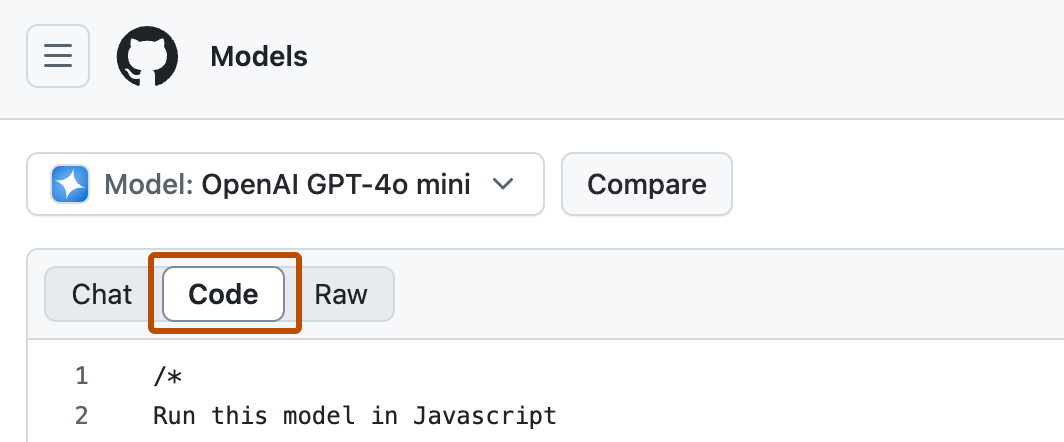
Comparación de modelos
Puedes enviar una solicitud a dos modelos al mismo tiempo y comparar las respuestas.
Con un modelo abierto en el sitio de prueba, haz clic en Compare y, a continuación, en el menú desplegable, selecciona un modelo para la comparación. El modelo seleccionado se abre en una segunda ventana de chat. Al escribir una pregunta en cualquier ventana de chat, se refleja en la otra. Las solicitudes se envían simultáneamente para poder comparar las respuestas de cada modelo.
Todos los parámetros que establezcas se usan para ambos modelos.
Experimentos con modelos de IA mediante la API
Note
El uso de API gratuito está en versión preliminar pública y está sujeto a cambios.
GitHub proporciona una utilización gratis de la API para que pueda experimentar con modelos de IA en su propia aplicación.
Los pasos para utilizar cada modelo son similares. En general, son los siguientes:
-
Haz clic en Model: Select a Model en la parte superior izquierda de la página.
-
Elige un modelo en el menú desplegable.
Como alternativa, en el menú desplegable, haz clic en View all models, haz clic en un modelo en Marketplace y, a continuación, en Playground.
El modelo se abre en el sitio de prueba del modelo.
-
Haz clic en la pestaña Code.
-
De manera opcional, puede utilizar una lista desplegable para seleccionar el lenguaje de programación.
-
De forma igualmente opcional, utilice la lista desplegable SDK para seleccionar qué SDK se va a usar.
Todos los modelos se pueden usar con el SDK de inferencia de Azure AI y algunos modelos admiten SDK adicionales. Si desea cambiar fácilmente entre modelos, debe seleccionar "SDK de inferencia de Azure AI". Si seleccionó "REST" como lenguaje, no utilizará un SDK. En su lugar, usará el punto de conexión de API directamente.
-
Abra un codespace o configure el entorno local:
- Para ejecutarse en un codespace, haga clic en Ejecutar codespace y, a continuación, haga clic en Crear nuevo codespace.
- Ejecución en modo local:
- Cree un GitHub personal access token. El token no debe tener ningún ámbito ni permiso. Consulta Administración de tokens de acceso personal.
- Guarde el token como una variable de entorno.
- Instale las dependencias del SDK, si es necesario.
-
Utilice el código de ejemplo para realizar una solicitud al modelo.
La utilización gratis de la API tiene limitación de volumen. Consulte la limitación de volumen a continuación.
Almacenamiento y uso compartido de los experimentos del área de juegos
Puedes guardar y compartir tu progreso en el área de juegos con valores preestablecidos. Los valores preestablecidos guardan:
- Tu estado actual
- Tus parámetros
- Tu historial de chat (opcional)
Para crear un valor preestablecido para el contexto actual, selecciona Preset: PRESET-NAME en la parte superior del sitio de prueba y, a continuación, haz clic en Create new preset. Debes asignar un nombre al valor preestablecido y también puedes optar por proporcionar una descripción del mismo, incluir el historial de chat y permitir que el valor preestablecido se comparta.
Hay dos maneras de cargar un valor preestablecido:
- Selecciona el menú preestablecido Preset: PRESET-NAME y, a continuación, haz clic en el valor preestablecido que deseas cargar.
- Apertura de una dirección URL del valor preestablecido compartido
Después de cargar un valor preestablecido, puedes editarlo, compartirlo o eliminarlo:
- Para editar el valor preestablecido, cambia los parámetros y pregunta al modelo. Una vez que estés satisfecho con los cambios, selecciona el menú desplegable Preset: PRESET-NAME y, a continuación, haz clic en Edit preset y guarda las actualizaciones.
- Para compartir el valor preestablecido, selecciona el menú desplegable Preset: PRESET-NAME y, a continuación, haz clic en Share preset para obtener una dirección URL que se pueda compartir.
- Para eliminar el valor preestablecido, selecciona el menú desplegable Preset: PRESET-NAME y, a continuación, haz clic en Delete preset y confirma la eliminación.
Experimentación con modelos de IA en Visual Studio Code
Note
La extensión del kit de herramientas de IA para Visual Studio Code se encuentra en versión preliminar pública y está sujeta a cambios.
Si prefieres experimentar con modelos de IA en el IDE, puedes instalar la extensión del kit de herramientas de IA para Visual Studio Code y, a continuación, probar modelos con parámetros ajustables y contexto.
-
En Visual Studio Code, instala la versión preliminar del kit de herramientas de AI para Visual Studio Code.
-
Para abrir la extensión, haz clic en el icono del kit de herramientas de IA en la barra de actividades.
-
Autoriza al kit de herramientas de IA a conectarse a tu cuenta de GitHub.
-
En la sección "Mis modelos" del panel Kit de herramientas de IA, haz clic en Open Model Catalog y, a continuación, busca un modelo con el que experimentar.
- Para usar un modelo hospedado de forma remota a través de GitHub Models, en la tarjeta de modelo, haz clic en Try in playground.
- Para descargar y usar un modelo localmente, en la tarjeta de modelo, haz clic en Download. Una vez completada la descarga, en la misma tarjeta de modelo, haz clic en Load in playground.
-
En la barra lateral, proporciona las instrucciones de contexto y los parámetros de inferencia para el modelo y, a continuación, envía un mensaje.
Ir a la producción
Los límites de volumen para el área de juegos y la utilización gratis de la API están diseñados para ayudarle a experimentar con modelos y desarrollar la aplicación de IA. Una vez que desee llevar la aplicación a producción, puede utilizar un token de una cuenta de Azure de pago en lugar de GitHub personal access token. No es necesario cambiar nada en el código.
Para obtener más información, consulte la documentación de Azure AI.
Límites de frecuencia
La utilización del área de juegos y el uso gratis de la API llevan una limitación de volumen que se aplica por solicitudes y minuto, solicitudes y día, tokens por solicitud y solicitudes simultáneas. Si obtiene una limitación de volumen, tendrá que esperar a alcanzar dicha limitación de volumen para restablecer el área de juegos o la API antes de poder realizar más solicitudes.
Los modelos de inserción, y los modelos altos o bajos tienen diferentes límites de volumen. Para averiguar qué tipo de modelo está utilizando, consulte la información del modelo en GitHub Marketplace.
| Niveles de la limitación de volumen | Límites de frecuencia | Gratis y Copilot Individual | Copilot Business | Copilot Enterprise |
|---|---|---|---|---|
| Baja | Solicitudes por minuto | 15 | 15 | 20 |
| Solicitudes por día | 150 | 300 | 450 | |
| Tokens por solicitud | 8000 entrada, 4000 salida | 8000 entrada, 4000 salida | 8000 entrada, 8000 salida | |
| Solicitudes simultáneas | 5 | 5 | 8 | |
| Alta | Solicitudes por minuto | 10 | 10 | 15 |
| Solicitudes por día | 50 | 100 | 150 | |
| Tokens por solicitud | 8000 entrada, 4000 salida | 8000 entrada, 4000 salida | 16 000 entrada, 8000 salida | |
| Solicitudes simultáneas | 2 | 2 | 4 | |
| Embedding | Solicitudes por minuto | 15 | 15 | 20 |
| Solicitudes por día | 150 | 300 | 450 | |
| Tokens por solicitud | 64000 | 64000 | 64000 | |
| Solicitudes simultáneas | 5 | 5 | 8 | |
| Versión preliminar o1 de Azure OpenAI | Solicitudes por minuto | 1 | 2 | 2 |
| Solicitudes por día | 8 | 10 | 12 | |
| Tokens por solicitud | 4000 entrada, 4000 salida | 4000 entrada, 4000 salida | 4000 entrada, 8000 salida | |
| Solicitudes simultáneas | 1 | 1 | 1 | |
| Mini o1 de Azure OpenAI | Solicitudes por minuto | 2 | 3 | 3 |
| Solicitudes por día | 12 | 15 | 20 | |
| Tokens por solicitud | 4000 entrada, 4000 salida | 4000 entrada, 4000 salida | 4000 entrada, 4000 salida | |
| Solicitudes simultáneas | 1 | 1 | 1 |
Estos límites están sujetos a cambios sin previo aviso.
Escribir comentarios
Para escribir comentarios sobre GitHub Models, inicie una nueva discusión o comentario sobre una discusión existente en la comunidad de GitHub.